Práca s video materiálom otvára množstvo kreatívnych možností a jedným z rozhodujúcich krokov pri úpravách je použitie inspektora v DaVinci Resolve. Tento nástroj ti poskytuje prístup k rôznym nastaveniam, s ktorými môžeš svoje videá presne prispôsobiť. Či už meníš veľkosť klipu, nastavuješ priesvitnosť alebo orezávaš obraz, inspektor je nevyhnutným nástrojom. V tejto príručke sa podrobne pozriem na jednotlivé funkcie a krok za krokom ti ukážem, ako efektívne využívať inspektora.
Najdôležitejšie poznatky
- Inspektor umožňuje komplexné prispôsobenie klipov.
- Nastavenia ako pozícia, priblíženie a rotácia sú okamžite prispôsobiteľné.
- Funkcie na orezávanie a priesvitnosť ponúkajú kreatívne možnosti dizajnu.
- Ďalšie funkcie ako dynamické priblíženie a stabilizácia sú tiež dostupné.
Krok za krokom návod na používanie inspektora
Inspektor je kľúčovým nástrojom v DaVinci Resolve a mal by byť pravidelne využívaný vo vašom workflow. Nájdete ho v pravom hornom rohu používateľského rozhrania, pokiaľ je vybraný klip. Aby si si urobil prehľad, postupne vám objasním funkcie inspektora.
Prístup k inspektorovi
Aby si otvoril inspektora, jednoducho vyber klip vo svojom časovom rozvrhnutí a klikni na ikonu inspektora.

Úprava klipov: pozícia a veľkosť
Jednou z najzákladnejších funkcií inspektora je možnosť upravit pozíciu a veľkosť klipu. V oblasti „Transform“ môžeš nastaviť hodnoty pre pozíciu a priblíženie.
Ako náhle nastavíš priblíženie na 1 a pozíciu na 0, video sa ocitne presne v strede obrazovky. Takéto úpravy sú obzvlášť užitočné, keď orezávaš klipy alebo pracuješ na väčšom projekte.
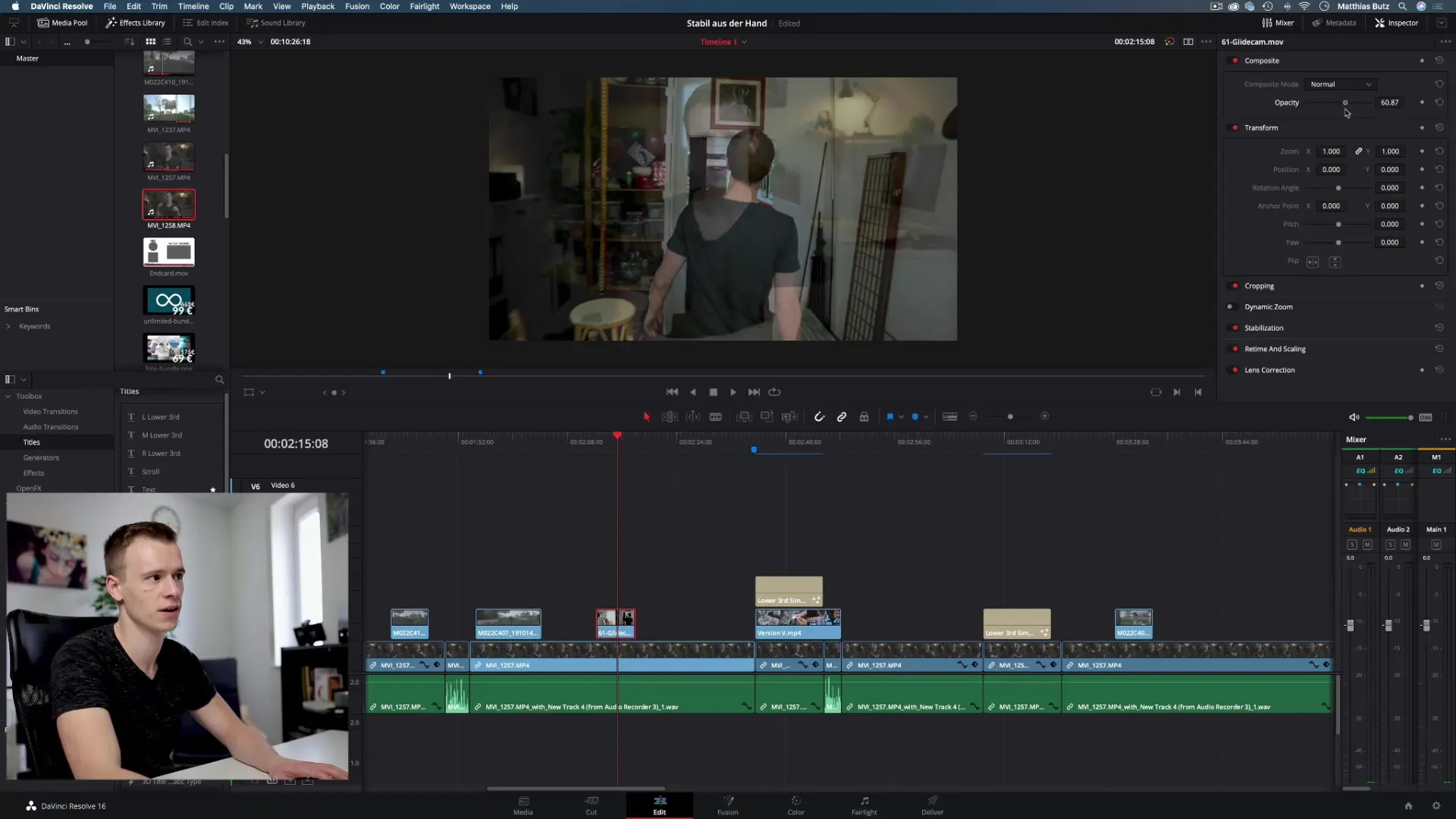
Priesvitnosť: polotransparentné efekty
Ďalšou zaujímavou funkciou je možnosť znížiť priesvitnosť (Opacity) klipu. S minimálnymi úpravami môžeš dosiahnuť polotransparentný efekt, ktorý má vo väčšine prípadoch skvelý vizuálny účinok.
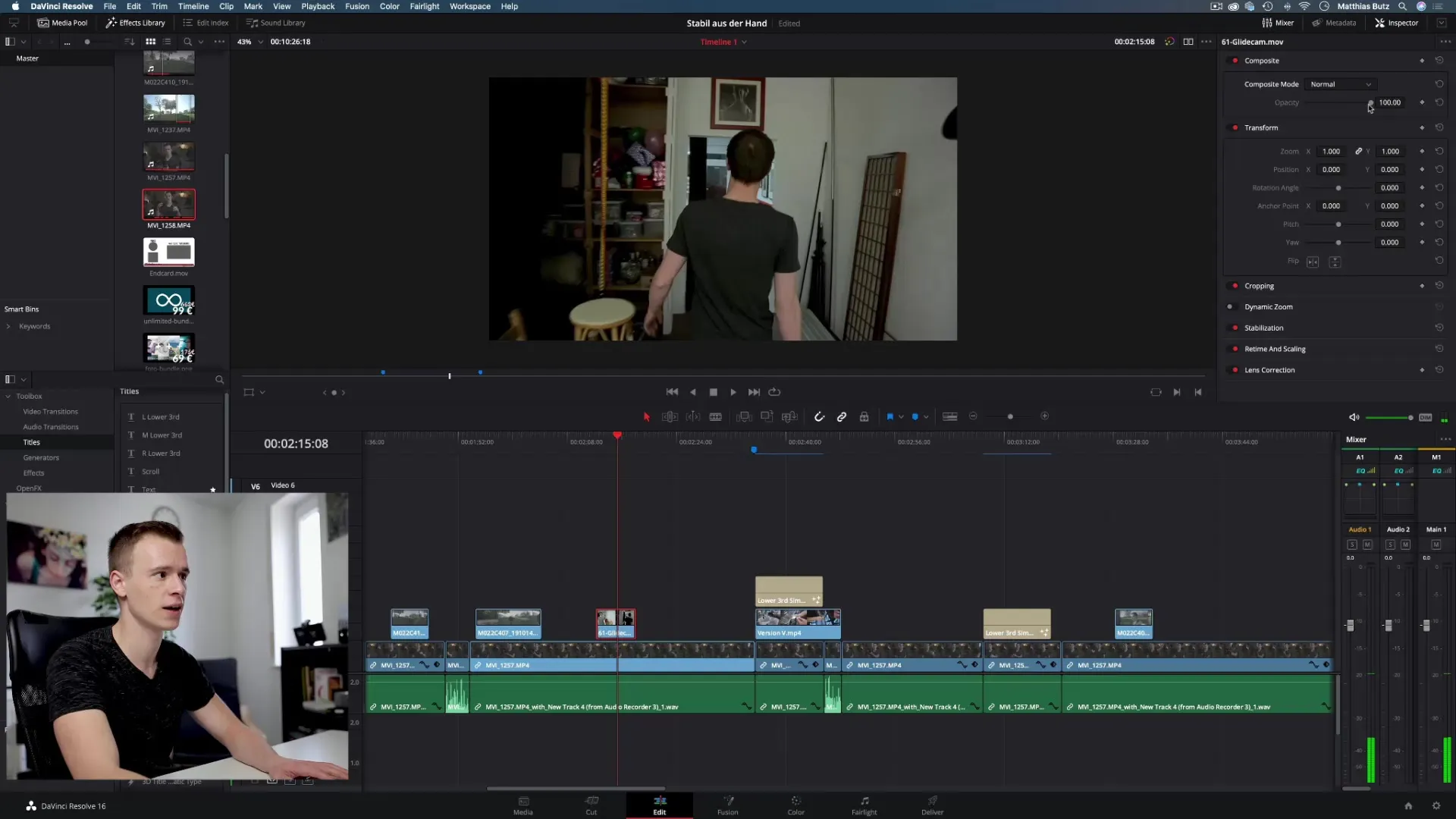
Otáčanie a stredový bod
Inspektor ti umožňuje otáčať klipy. Na tento účel môžeš upraviť „Uhol otáčania“. Pozícia stredového bodu tiež zohráva dôležitú úlohu: ak nie je v strede klipu, pri rotácii sa dosiahne iný efekt.
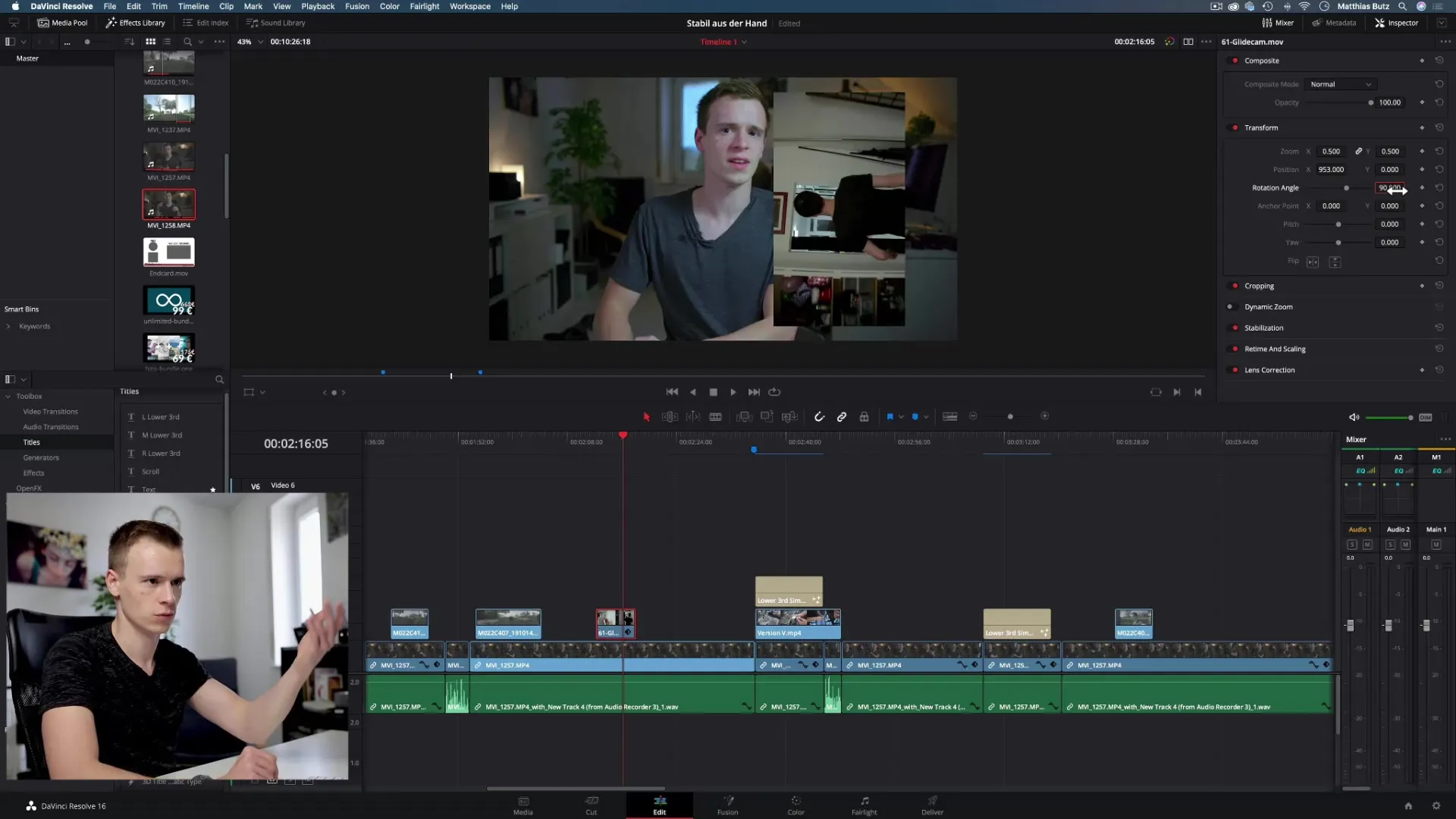
Orezať: funkcia orezávania
Pomocou funkcie orezávania môžeš orezávať obraz klipu. Môžeš sa rozhodnúť, koľko z obrazu na okrajoch (vľavo, vpravo, hore, dole) sa odstráni. To môže byť užitočné na odstránenie rušivých prvkov z obrazu.
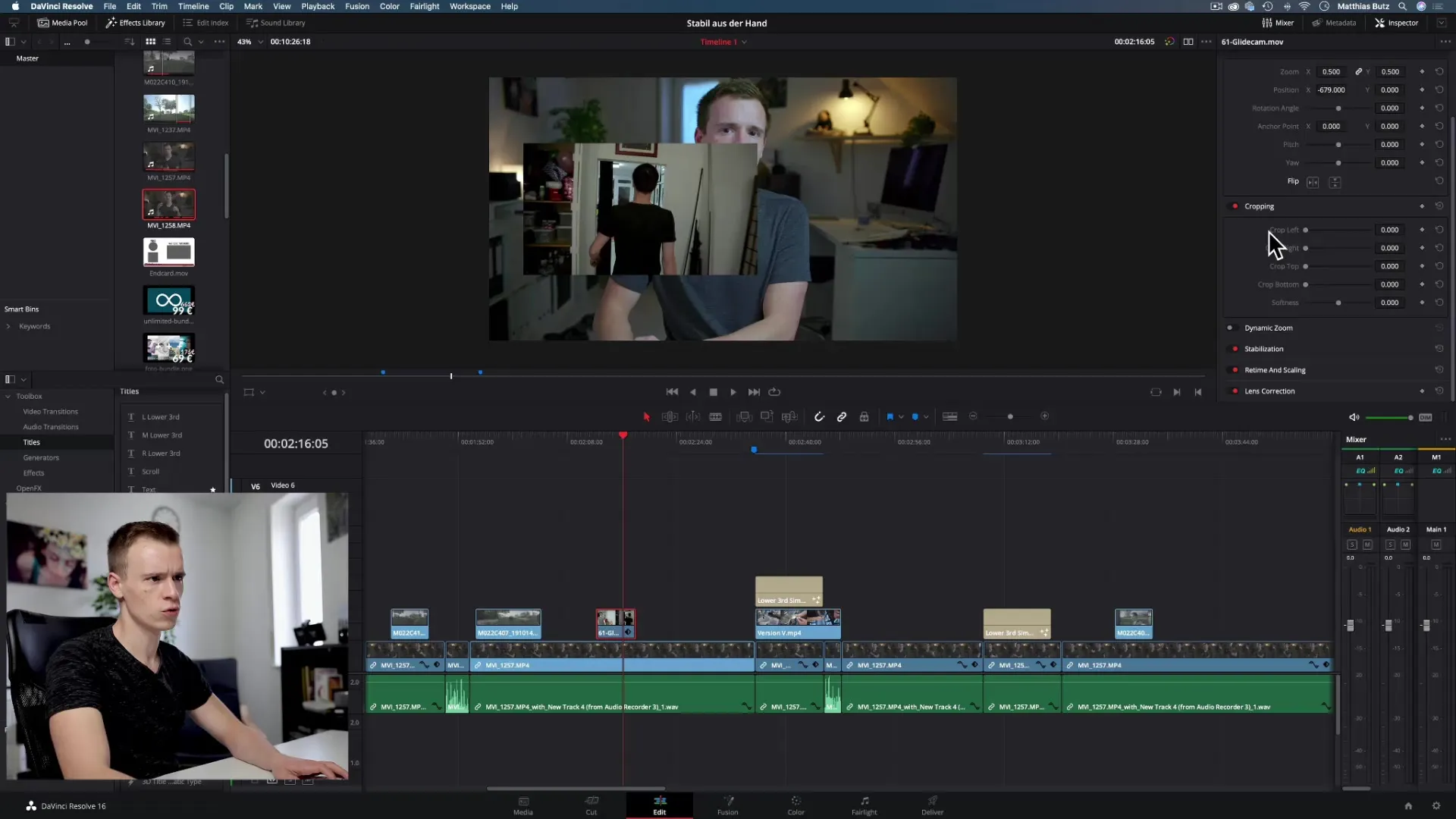
Dynamické priblíženie
Dynamické priblíženie je ďalšou zaujímavou funkciou. Umožňuje ti automaticky pristupovať k obrazu a priblížiť alebo oddialiť ho. Štandardné správanie môžeš upraviť nastavením začiatočných a konečných bodov a dodá to tvojim videám dynamiku pohybu.
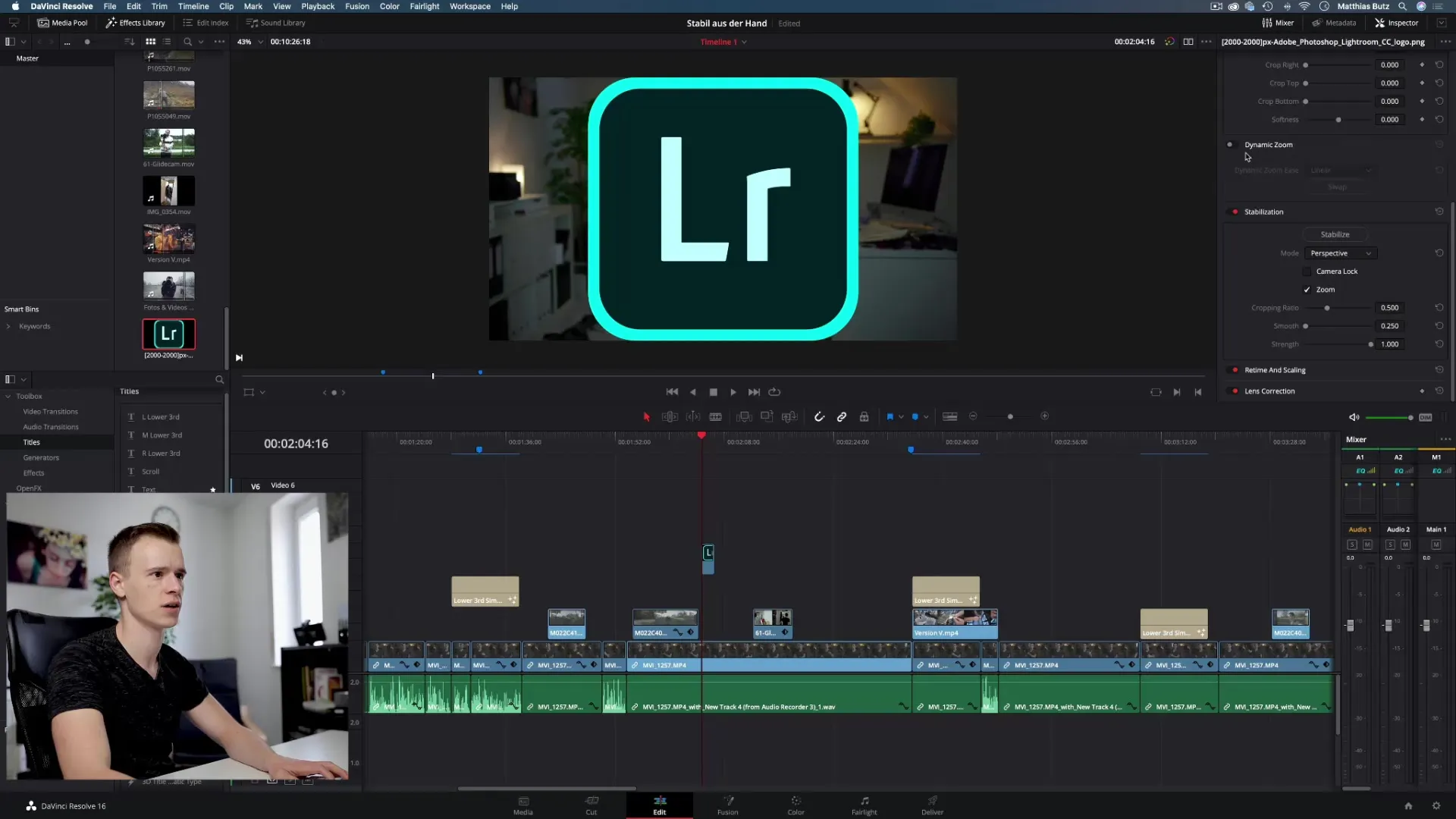
Stabilizácia klipov
Stabilizácia je dôležitá, obzvlášť ak bojuješ so trasením záznamov. V inspektorovi máš možnosť nastaviť stabilizáciu, aby si odstránil trasenie. Hoci existujú lepšie možnosti v iných oblastiach DaVinci Resolve, integrovaný nástroj je rýchla pomoc.
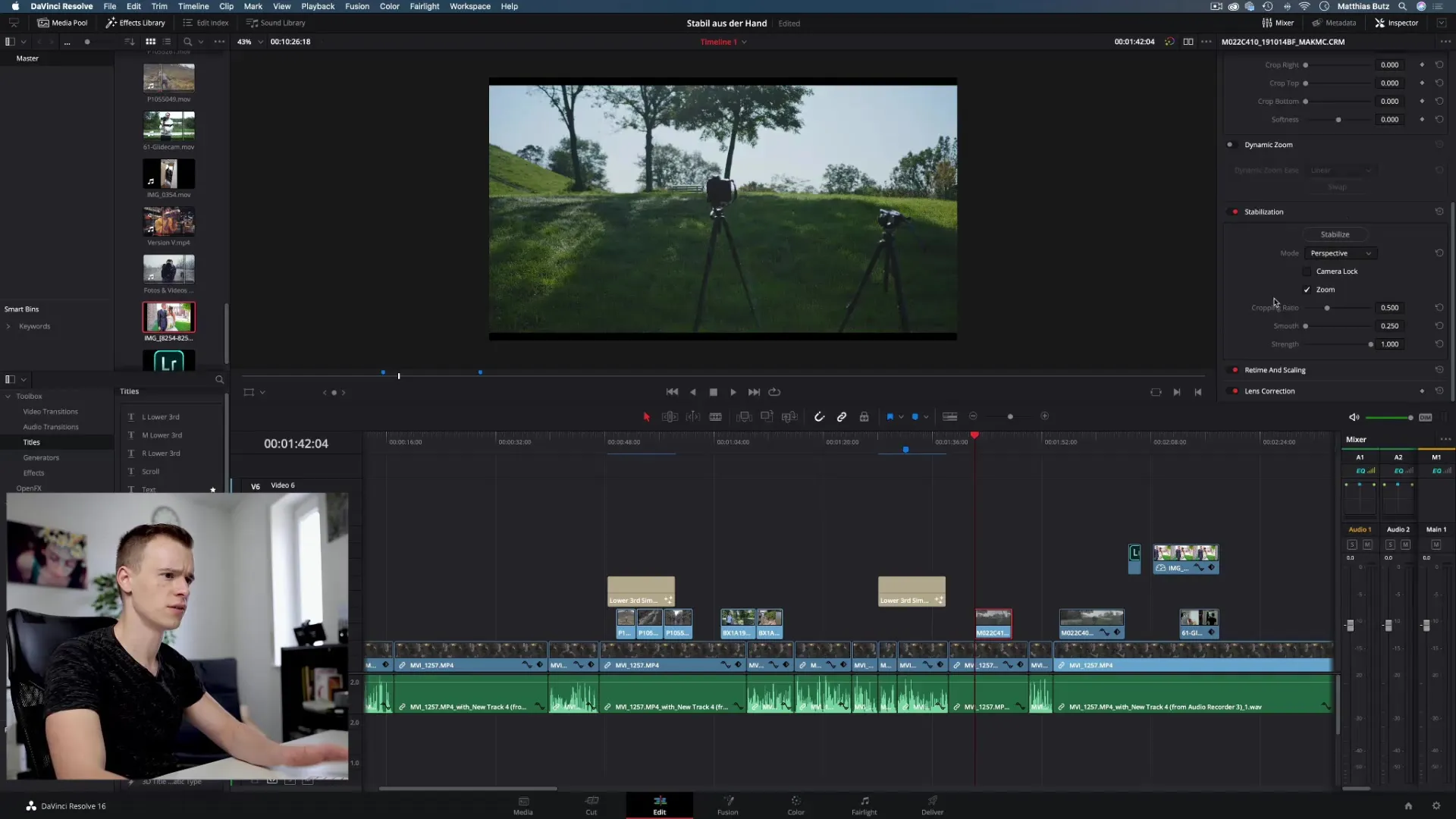
Zmena času a škálovanie
V oblasti Zmena času a škálovanie môžeš ovládať, ako sa majú klipy správať s menením času. Štandardná hodnota je „Optical Flow“ a je obzvlášť užitočná pri úprave spomaľovaných záznamov.
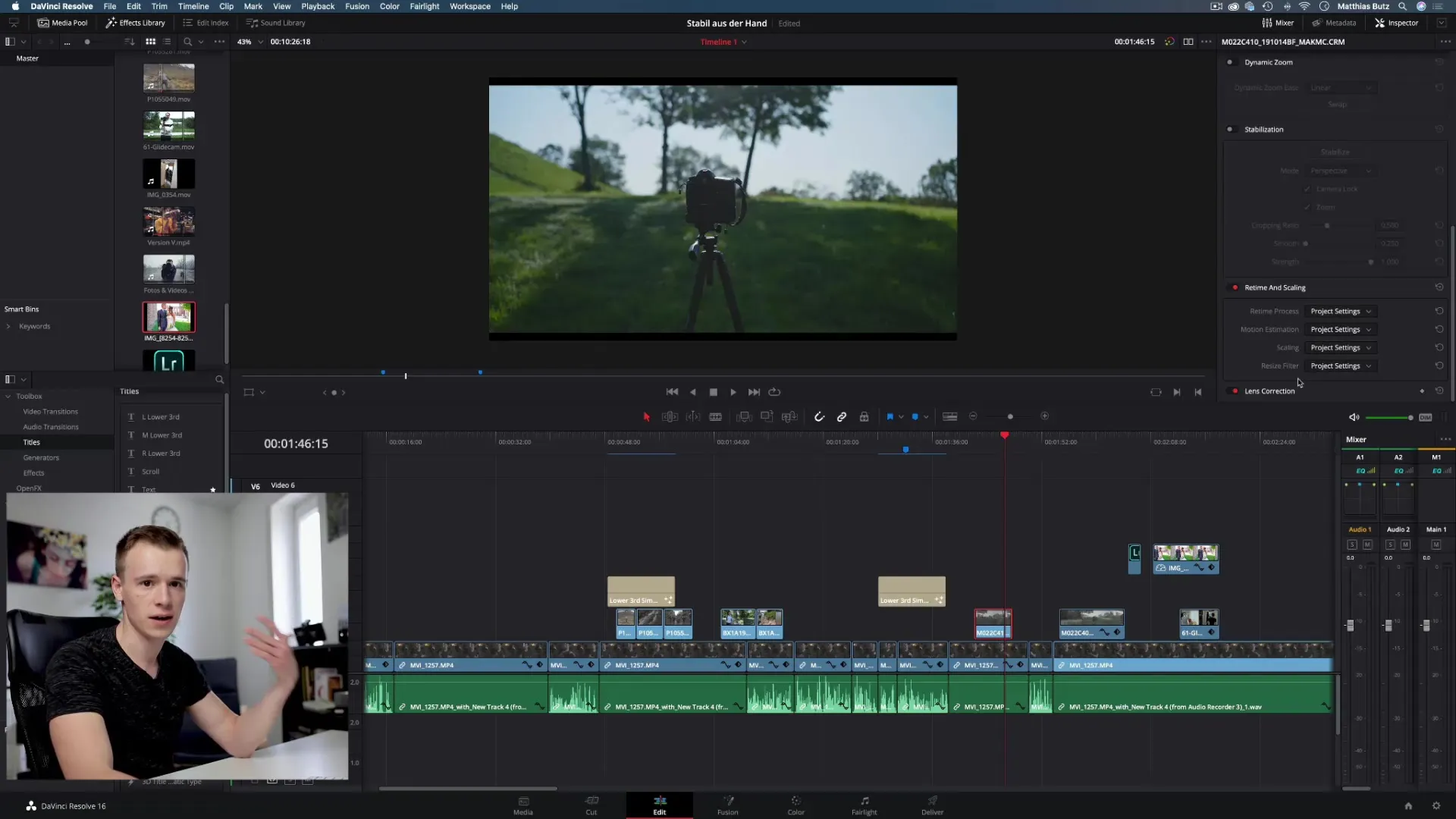
Korekcia objektívu
Táto funkcia je dostupná iba pre profesionálnych používateľov. Umožňuje opraviť skreslenia, ktoré môžu vzniknúť pri širokouhlých objektívoch. V bezplatnej verzii sa na ňu bohužiaľ nedá dostať.
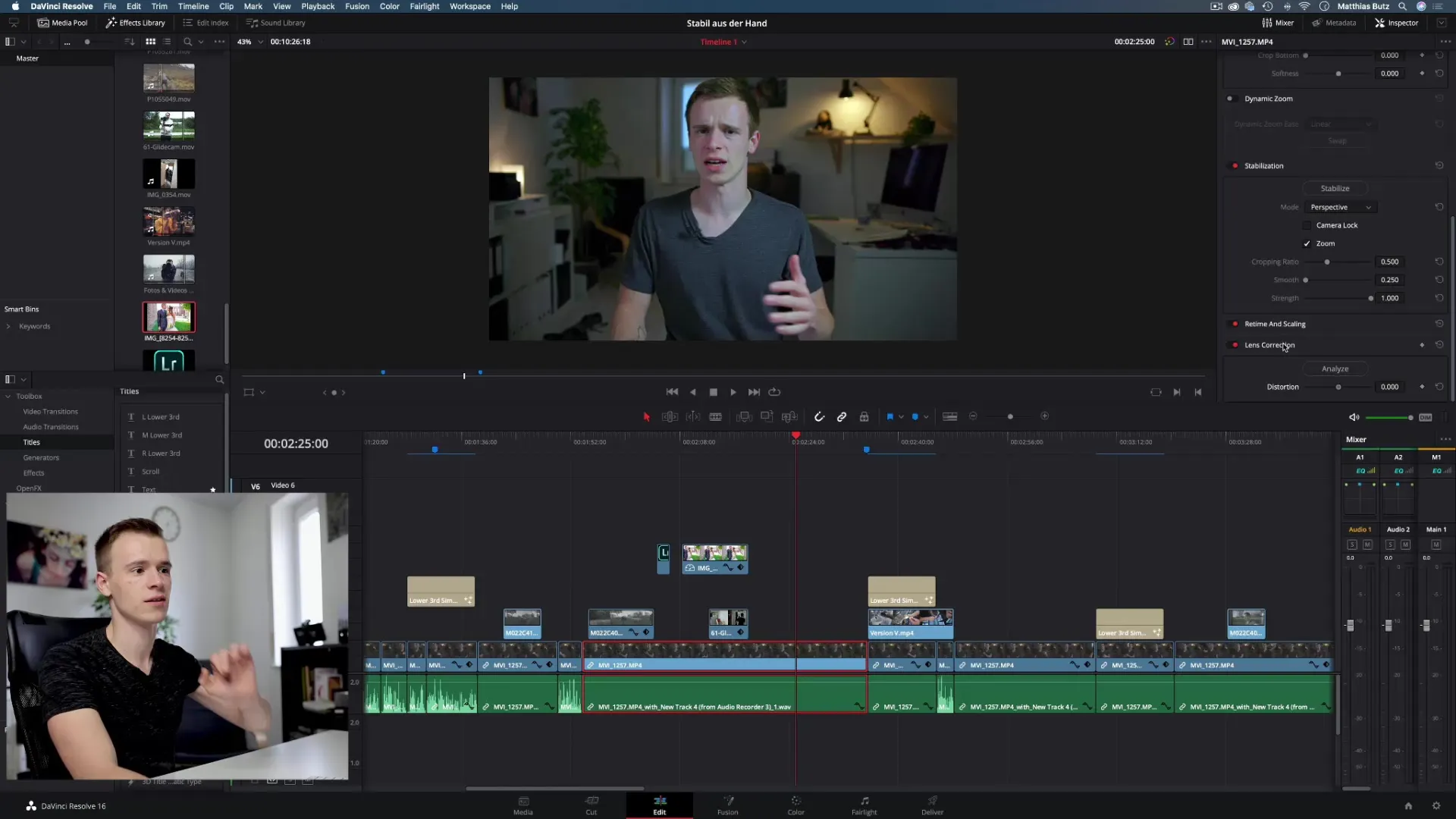
Kreatívne možnosti inspektora
Inspektor ponúka množstvo kreatívnych možností. Môžeš klipy flexibilne prispôsobiť, aby sa lepšie hodili do celkového dizajnu. Mnohí používatelia strávia väčšinu svojho času v oblastiach orezávania a transformácie.
Zhrnutie - DaVinci Resolve: Podrobne porozumieť a použiť inspektora
Používanie inspektora v DaVinci Resolve môže výrazne zlepšiť tvoje video projekty. S jeho rozmanitými funkciami si dovolíš uskutočniť kreatívne úpravy za krátky čas. Nástroj je nevyhnutný pre každého, kto profesionálne upravuje videá alebo jednoducho chce optimalizovať svoje klipy.
Často kladené otázky
Čo je inspektor?Inspektor je nástroj v DaVinci Resolve, ktorý ponúka komplexné možnosti prispôsobenia pre videoklipy.
Aké funkcie ponúka inspektor?Inspektor umožňuje úpravy pozície, veľkosti, priesvitnosti, rotácie a orezávania klipov.
Ako môžem upraviť priesvitnosť klipu?V oblasti Transform môžeš nastaviť posúvač pre Opacity, aby si ovládal priesvitnosť.
Čo môžem robiť s dynamickým priblížením?Dynamické priblíženie ti umožňuje automaticky priblížiť alebo oddialiť obraz a dodáva tvojim videám dynamiku pohybu.
Je funkcia korekcie objektívu dostupná v bezplatnej verzii DaVinci Resolve?Nie, funkcia korekcie objektívu je dostupná iba v platených Pro verziách.


